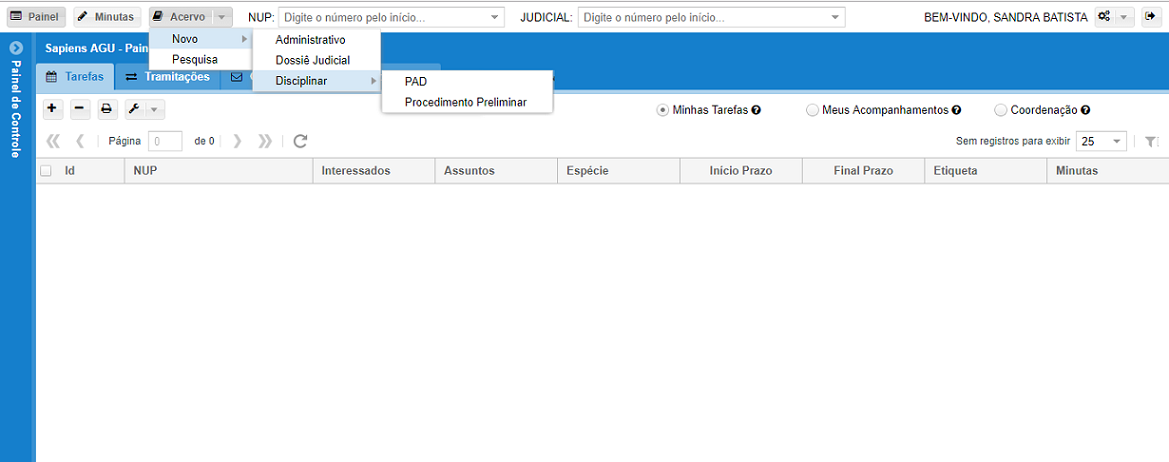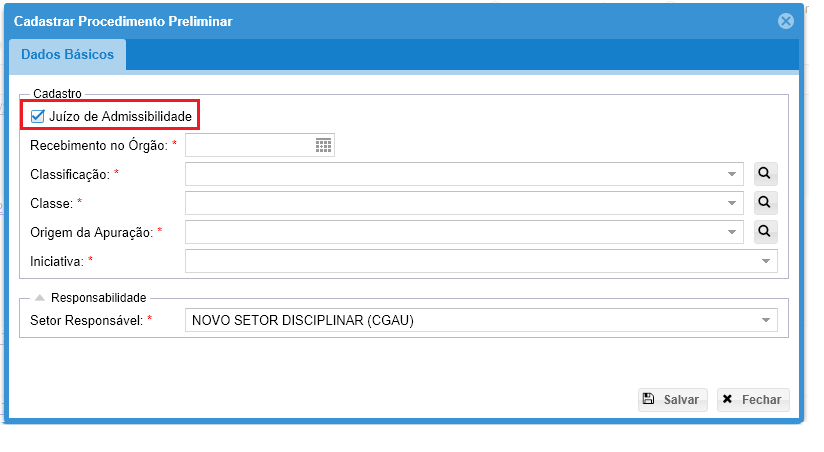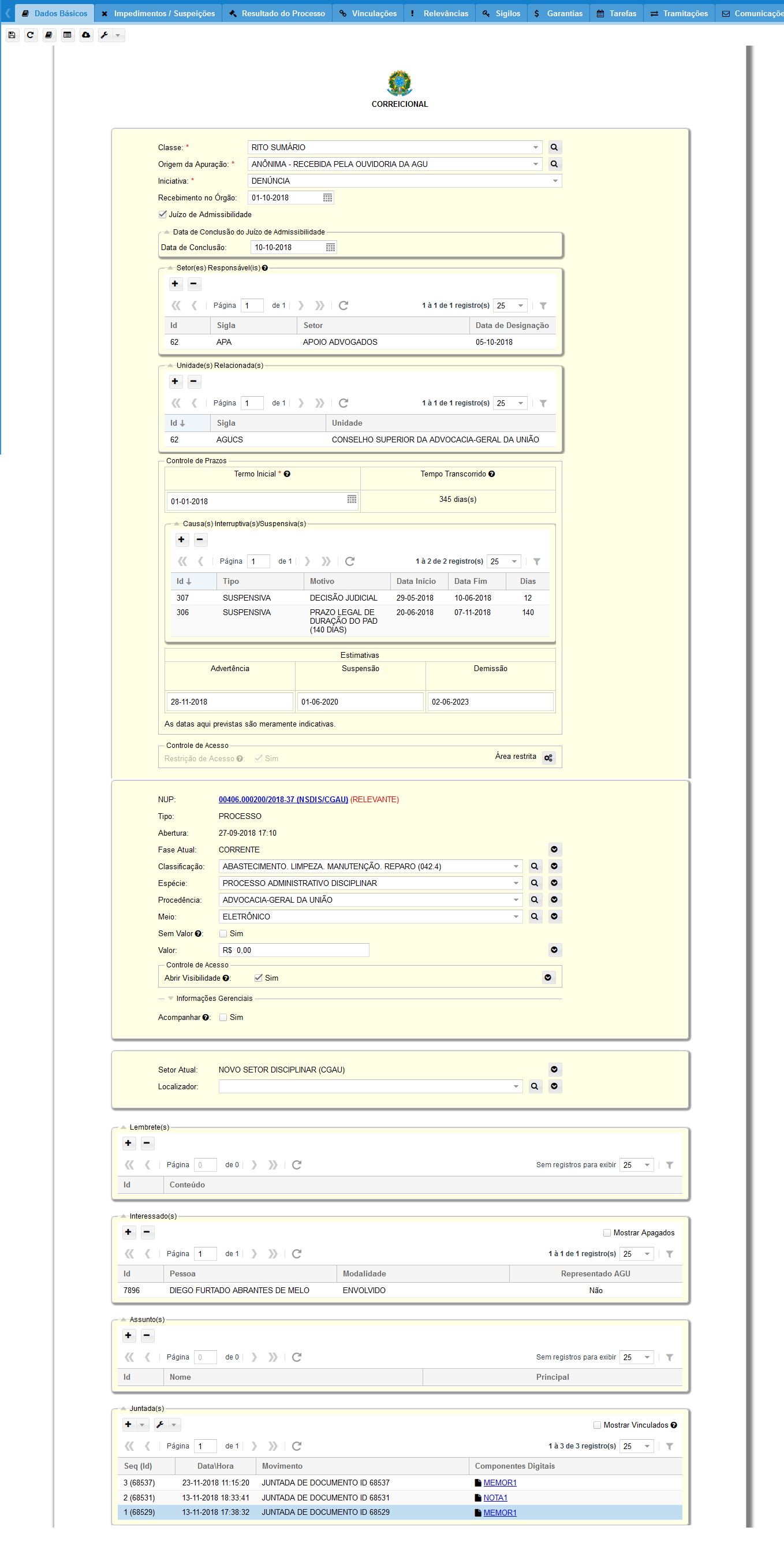Mudanças entre as edições de "Manter processo de controle de juízo de admissibilidade"
(→Incluir) |
(→Consultar e Alterar) |
||
| (16 edições intermediárias de 4 usuários não apresentadas) | |||
| Linha 1: | Linha 1: | ||
| − | O objetivo dessa funcionalidade é incluir um juízo de admissibilidade no SAPIENS. Perfil de acesso permitido: Usuário interno do SAPIENS. | + | O objetivo dessa funcionalidade é incluir, alterar e consultar um juízo de admissibilidade para um processo Administrativo no SAPIENS. Perfil de acesso permitido: Usuário interno do SAPIENS. |
| − | |||
| − | + | Perfis de Acesso: | |
| − | + | Coordenador Disciplinar – Possui acesso à inclusão, alteração e consulta do cadastro básico e complementar do juízo de admissibilidade; | |
| − | + | Apoio de Admissibilidade – Possui acesso à inclusão, alteração e consulta do cadastro básico e complementar do juízo de admissibilidade; | |
| − | + | Apoio Disciplinar - Possui acesso à inclusão, alteração e consulta do cadastro básico e complementar do juízo de admissibilidade; | |
| − | |||
| − | + | Para navegar o usuário deve selecionar em Acervo a opção “Novo --> Disciplinar --> Procedimento Preliminar”: | |
| − | + | [[Arquivo:Inicial.png]] | |
| − | |||
| − | + | =Incluir= | |
| − | + | ||
| − | + | ||
| − | + | ||
| − | = | + | |
| − | + | ||
| − | + | ||
| − | + | ||
| − | + | ||
| − | + | ||
| − | + | ||
| − | + | ||
| − | + | ||
| − | + | ||
| − | + | ||
| − | + | ||
| − | + | ||
| − | + | ||
| − | + | ||
| − | + | ||
| − | + | ||
| − | + | Para um novo “Cadastro de Juizo Admissibilidade”, clicar no menu “Procedimento Preliminar”. Os campos do formulário devem ser preenchidos; em seguida clicar no botão “Salvar”. | |
| − | + | [[Arquivo:Incluir_juizo.png]] | |
| − | + | =Consultar e Alterar= | |
| − | + | Após salvar o sistema irá exibir o processo para visualização e edição. Caso seja necessário modificar, basta alterar os campos desejados e clicar no botão [[Arquivo:Salvar1.png]] salvar. | |
| − | [[Arquivo: | + | [[Arquivo:DadosBásicosJuízo.png]] |
Edição atual tal como às 09h27min de 12 de dezembro de 2018
O objetivo dessa funcionalidade é incluir, alterar e consultar um juízo de admissibilidade para um processo Administrativo no SAPIENS. Perfil de acesso permitido: Usuário interno do SAPIENS.
Perfis de Acesso:
Coordenador Disciplinar – Possui acesso à inclusão, alteração e consulta do cadastro básico e complementar do juízo de admissibilidade;
Apoio de Admissibilidade – Possui acesso à inclusão, alteração e consulta do cadastro básico e complementar do juízo de admissibilidade;
Apoio Disciplinar - Possui acesso à inclusão, alteração e consulta do cadastro básico e complementar do juízo de admissibilidade;
Para navegar o usuário deve selecionar em Acervo a opção “Novo --> Disciplinar --> Procedimento Preliminar”:
Incluir
Para um novo “Cadastro de Juizo Admissibilidade”, clicar no menu “Procedimento Preliminar”. Os campos do formulário devem ser preenchidos; em seguida clicar no botão “Salvar”.
Consultar e Alterar
Após salvar o sistema irá exibir o processo para visualização e edição. Caso seja necessário modificar, basta alterar os campos desejados e clicar no botão ![]() salvar.
salvar.